- თუ HP Envy USB პორტი არ მუშაობს, თქვენ ვერ შეძლებთ თქვენი პერიფერიული მოწყობილობების გამოყენებას.
- დრაივერების განახლება შესანიშნავი საწყისია, განსაკუთრებით თუ იყენებთ სპეციალურ პროგრამულ უზრუნველყოფას.
- ასევე შეგიძლიათ წაშალოთ ყველა კონტროლერი, ასე რომ სისტემაში აიძულებთ დააინსტალიროთ გადატვირთვის შემდეგ.
- თქვენი ლეპტოპის ენერგიის განახლებას შეუძლია მოულოდნელი გადაწყვეტა, ასე რომ დარწმუნდით, რომ სცადეთ.

ეს პროგრამა გამოასწორებს კომპიუტერის ჩვეულებრივ შეცდომებს, დაგიცავთ ფაილის დაკარგვისგან, მავნე პროგრამისგან, აპარატურის უკმარისობისგან და თქვენი კომპიუტერის ოპტიმიზაციას მაქსიმალური მუშაობით შეასწორეთ კომპიუტერის პრობლემები და ამოიღეთ ვირუსები ახლა 3 მარტივ ეტაპზე:
- ჩამოტვირთეთ Restoro PC Repair Tool რომელსაც გააჩნია დაპატენტებული ტექნოლოგიები (პატენტი ხელმისაწვდომია) აქ).
- დააჭირეთ დაიწყეთ სკანირება Windows– ის პრობლემების მოსაძებნად, რომლებიც შეიძლება კომპიუტერის პრობლემებს იწვევს.
- დააჭირეთ შეკეთება ყველა თქვენი კომპიუტერის უსაფრთხოებასა და მუშაობაზე გავლენის მოსაგვარებლად
- Restoro გადმოწერილია 0 მკითხველი ამ თვეში.
მრავალი მოწყობილობის მქონე მომხმარებლებისთვის USB პორტი ნებისმიერი კომპიუტერის ან ლეპტოპის ერთ-ერთი ყველაზე მნიშვნელოვანი ნაწილია. ასე რომ, თუ ის არ მუშაობს, ის ნამდვილად აფუჭებს წვეულებას.
თუმცა, თუ თქვენ იყენებთ HP ლეპტოპების სერიის შური და USB პორტის სირთულეები. ჩვენ გაჩვენებთ, თუ როგორ უნდა მოაგვაროთ ეს პრობლემა.
როგორ შემიძლია HP Envy USB პორტის გამოსწორება, თუ ის არ მუშაობს?
1. განაახლეთ დრაივერები
- მარჯვენა ღილაკით დააჭირეთ ღილაკს დაწყება ღილაკი და აირჩიეთ Მოწყობილობის მენეჯერი.
- Დააკლიკეთ უნივერსალური სერიული ავტობუსის კონტროლერები.

- შეამოწმეთ მოწყობილობები a ყვითელი ძახილის ნიშანი / კითხვის ნიშანი / ქვემოთ ისრის ნიშანი / შეცდომის შესახებ შეტყობინება.
- თუ მძღოლს ყვითელი ძახილის ნიშანი აქვს, ორჯერ დააწკაპუნეთ მასზე.
- ღია Თვისებები.
- ქვეშ დრაივერების ჩანართი, აირჩიე განაახლეთ მძღოლი.
ამასთან, სხვა მოძველებულმა დრაივერებმა შეიძლება გამოიწვიოს ეს პრობლემაც. ვინაიდან დრაივერების ხელით განახლება ხანგრძლივი პროცესია, გირჩევთ რეკომენდაციას გაუკეთოთ ინსტრუმენტი ქვემოთ მოცემული ინფორმაცია ავტომატურად განაახლებს მათ თქვენთვის.
პროგრამა დაათვალიერებს თქვენს აპარატს და გთავაზობთ ყველა დრაივერის ხელახლა ჩამოტვირთვას ან განახლებას. ყველა დრაივერის განახლების დასაწყებად საჭიროა მხოლოდ რამდენიმე დაწკაპუნება, ხოლო ეს ინსტრუმენტი რთულ სამუშაოს ასრულებს.
 დრაივერები აუცილებელია თქვენი კომპიუტერისთვის და ყველა იმ პროგრამისთვის, რომელსაც ყოველდღიურად იყენებთ. თუ გსურთ ავარიები, გაყინვები, შეცდომები, ჩამორჩენა ან რაიმე სხვა პრობლემა თავიდან აიცილოთ, საჭიროა მათი განახლება.მძღოლის განახლებების მუდმივი შემოწმება შრომატევადია. საბედნიეროდ, შეგიძლიათ გამოიყენოთ ავტომატიზირებული გადაწყვეტა, რომელიც უსაფრთხოდ შეამოწმებს ახალ განახლებებს და მარტივად გამოიყენებს მათ და ამიტომ ჩვენ გირჩევთ DriverFix.მიჰყევით ამ მარტივ ნაბიჯებს თქვენი დრაივერების უსაფრთხოდ განახლებისთვის:
დრაივერები აუცილებელია თქვენი კომპიუტერისთვის და ყველა იმ პროგრამისთვის, რომელსაც ყოველდღიურად იყენებთ. თუ გსურთ ავარიები, გაყინვები, შეცდომები, ჩამორჩენა ან რაიმე სხვა პრობლემა თავიდან აიცილოთ, საჭიროა მათი განახლება.მძღოლის განახლებების მუდმივი შემოწმება შრომატევადია. საბედნიეროდ, შეგიძლიათ გამოიყენოთ ავტომატიზირებული გადაწყვეტა, რომელიც უსაფრთხოდ შეამოწმებს ახალ განახლებებს და მარტივად გამოიყენებს მათ და ამიტომ ჩვენ გირჩევთ DriverFix.მიჰყევით ამ მარტივ ნაბიჯებს თქვენი დრაივერების უსაფრთხოდ განახლებისთვის:
- ჩამოტვირთეთ და დააინსტალირეთ DriverFix.
- განაცხადის გაშვება.
- დაელოდეთ DriverFix– ს ყველა თქვენი გაუმართავი დრაივერის გამოსავლენად.
- პროგრამა ახლა გაჩვენებთ ყველა დრაივერს, რომელსაც პრობლემები აქვს და თქვენ უბრალოდ უნდა აირჩიოთ ის, რაც გსურთ გამოსწორებული.
- დაელოდეთ DriverFix- ს უახლესი დრაივერების ჩამოტვირთვასა და დაინსტალირებას.
- Რესტარტი თქვენი კომპიუტერი, რომ ცვლილებები შევიდეს.

DriverFix
დრაივერები აღარ შექმნიან პრობლემებს, თუ ამ ძლიერ პროგრამულ უზრუნველყოფას დღეს ჩამოტვირთავთ და იყენებთ.
ეწვიეთ ვებგვერდს
უარი პასუხისმგებლობაზე: ეს პროგრამა უნდა განახლდეს უფასო ვერსიიდან, რათა შეასრულოს კონკრეტული მოქმედებები.
2. წაშალეთ ყველა USB ელემენტის ჩამოთვლილი ერთეულები
- მარჯვენა ღილაკით დააჭირეთ ღილაკს დაწყება ღილაკი და აირჩიეთ Მოწყობილობის მენეჯერი.

- Დააკლიკეთ უნივერსალური სერიული ავტობუსის კონტროლერები სიის გასაფართოებლად.
- ამოიღეთ თქვენს ლეპტოპში ჩართული USB მოწყობილობები და მეხსიერების ბარათები.
- გამორთეთ ნებისმიერი მოწყობილობა.
- დეინსტალაციისთვის დააწკაპუნეთ თაგუნაზე თითოეულ ღილაკზე.
- გადატვირთეთ თქვენი ლეპტოპი.
- ჩადეთ USB მოწყობილობა.
ყველა დრაივერის ამოღება აიძულებს სისტემას დააყენოს ახლები. ისინი სტანდარტულ მძღოლებად იქცევიან, მაგრამ დიდი შანსია ამჯერად თქვენი USB მოწყობილობა იმუშაოს.
3. შეამოწმეთ მოწყობილობის მენეჯერი გამაფრთხილებელი ნიშნებისთვის
- მარჯვენა ღილაკით დააჭირეთ ღილაკს დაწყება ღილაკი.
- აირჩიეთ Მოწყობილობის მენეჯერი.
- Დააკლიკეთ უნივერსალური სერიული ავტობუსის კონტროლერები.
- შეამოწმეთ თუ არა მოწყობილობები ყვითელი ძახილის ნიშანი / კითხვის ნიშანი / ქვემოთ ისრის ნიშანი / შეცდომის შესახებ შეტყობინება.
- თუ მძღოლს ყვითელი ძახილის ნიშანი აქვს, ორჯერ დააწკაპუნეთ მასზე.
- ღია Თვისებები.
- ქვეშ დრაივერების ჩანართი, შეამოწმეთ მძღოლი ნომერი და თარიღი იმის უზრუნველსაყოფად, რომ ისინი მსგავსია.
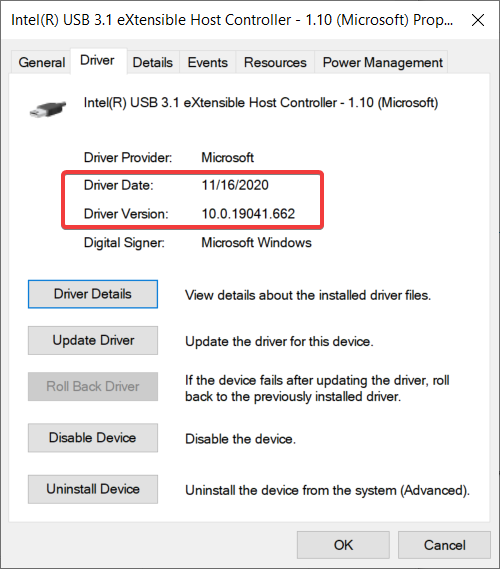
4. გადატვირთეთ კომპიუტერი
- გათიშეთ ყველა USB მოწყობილობა თქვენი ლეპტოპიდან.
- დახურე ლეპტოპი.
- ამოიღეთ აკუმულატორი (თუ ეს შესაძლებელია) და გააჩერეთ დაახლოებით 10-15 წუთი.
- გადატვირთეთ თქვენი ლეპტოპი.
- შეაერთეთ თქვენი პერიფერიული მოწყობილობები.
ზოგჯერ, თქვენი ლეპტოპის ენერგიის განახლებას შეუძლია სასწაულები მოახდინოს. ეს ყოველთვის არ მუშაობს, მაგრამ ასევე შესრულება ძალიან მარტივია, ასე რომ სცადეთ.
თუ USB პორტებთან დაკავშირებული პრობლემის მოგვარება ვერ მოასწროთ, შეიძლება ასევე დაუკავშირდეთ მწარმოებელს შეკეთებისთვის.
თუ ლეპტოპი ძალიან ძველი გახდა და მისი განახლება გჭირდებათ, გადაამოწმეთ ჩვენი სია, მათ შორის საუკეთესო Windows 10 ლაპტოპები და მიიღეთ ახალი.
ამ გადაწყვეტილებებიდან რომელიმეს გამოგივიდათ? შეგვატყობინეთ კომენტარების განყოფილებაში.
 კიდევ გაქვთ პრობლემები?შეასწორეთ ისინი ამ ინსტრუმენტის საშუალებით:
კიდევ გაქვთ პრობლემები?შეასწორეთ ისინი ამ ინსტრუმენტის საშუალებით:
- ჩამოტვირთეთ ეს PC სარემონტო ინსტრუმენტი TrustPilot.com– ზე შესანიშნავია (ჩამოტვირთვა იწყება ამ გვერდზე).
- დააჭირეთ დაიწყეთ სკანირება Windows– ის პრობლემების მოსაძებნად, რომლებიც შეიძლება კომპიუტერის პრობლემებს იწვევს.
- დააჭირეთ შეკეთება ყველა დაპატენტებულ ტექნოლოგიებთან დაკავშირებული პრობლემების მოგვარება (ექსკლუზიური ფასდაკლება ჩვენი მკითხველისთვის).
Restoro გადმოწერილია 0 მკითხველი ამ თვეში.


